Matplotlib散点图:如何根据数值设置颜色
参考:matplotlib scatter color by value
Matplotlib是Python中最流行的数据可视化库之一,它提供了丰富的绘图功能,其中散点图(scatter plot)是一种常用的可视化方式。在数据分析和科学研究中,我们经常需要根据数据点的某个属性或值来设置散点图中点的颜色,以便更直观地展示数据的分布和特征。本文将详细介绍如何使用Matplotlib创建散点图,并根据数值设置颜色,同时提供多个实用的示例代码。
1. Matplotlib散点图基础
在深入探讨如何根据数值设置颜色之前,我们先来回顾一下Matplotlib散点图的基础知识。散点图是一种二维图表,用于显示两个变量之间的关系。每个点的位置由其x和y坐标决定,而点的其他属性(如颜色、大小、形状等)可以用来表示额外的信息。
以下是一个简单的散点图示例:
import matplotlib.pyplot as plt
import numpy as np
# 生成示例数据
x = np.random.rand(50)
y = np.random.rand(50)
# 创建散点图
plt.figure(figsize=(8, 6))
plt.scatter(x, y)
plt.title('Basic Scatter Plot - how2matplotlib.com')
plt.xlabel('X-axis')
plt.ylabel('Y-axis')
plt.show()
Output:
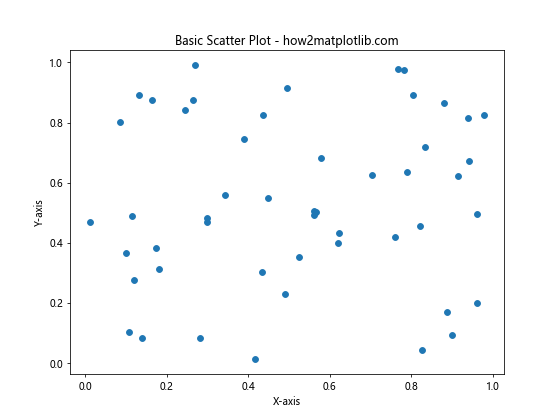
这个例子展示了如何创建一个基本的散点图。我们使用numpy生成随机数据,然后使用plt.scatter()函数绘制散点图。
2. 使用单一颜色设置散点图
在开始根据数值设置颜色之前,让我们先看看如何为所有点设置相同的颜色:
import matplotlib.pyplot as plt
import numpy as np
x = np.random.rand(50)
y = np.random.rand(50)
plt.figure(figsize=(8, 6))
plt.scatter(x, y, color='red')
plt.title('Red Scatter Plot - how2matplotlib.com')
plt.xlabel('X-axis')
plt.ylabel('Y-axis')
plt.show()
Output:
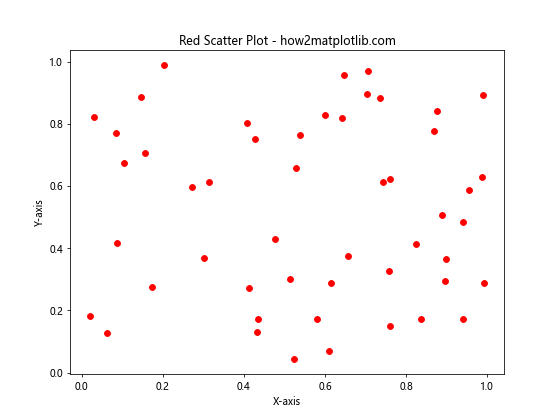
在这个例子中,我们通过color参数将所有点的颜色设置为红色。你可以使用任何有效的颜色名称或RGB值。
3. 根据数值设置颜色:使用colormap
现在,让我们开始探讨如何根据数值设置颜色。Matplotlib提供了多种颜色映射(colormap),可以将数值映射到颜色空间。以下是一个使用colormap的示例:
import matplotlib.pyplot as plt
import numpy as np
x = np.random.rand(100)
y = np.random.rand(100)
colors = np.random.rand(100)
plt.figure(figsize=(10, 8))
scatter = plt.scatter(x, y, c=colors, cmap='viridis')
plt.colorbar(scatter)
plt.title('Scatter Plot with Colormap - how2matplotlib.com')
plt.xlabel('X-axis')
plt.ylabel('Y-axis')
plt.show()
Output:
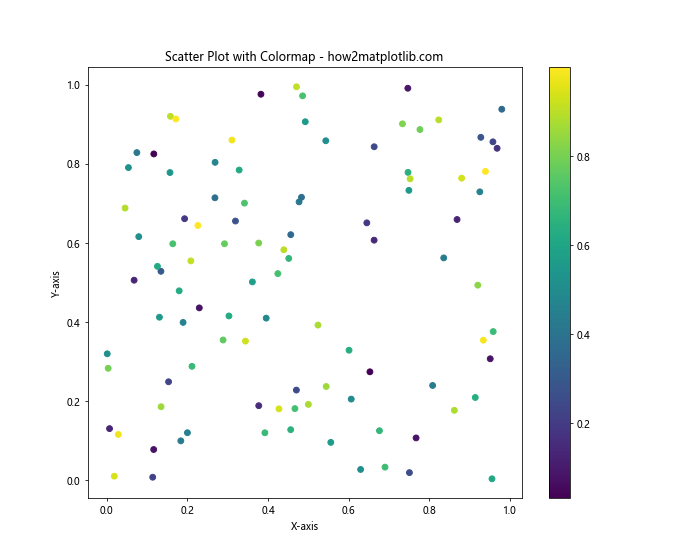
在这个例子中:
– 我们创建了一个额外的colors数组,用于存储每个点的颜色值。
– 在plt.scatter()函数中,我们使用c参数传入colors数组,并通过cmap参数指定颜色映射。
– plt.colorbar()函数添加了一个颜色条,显示颜色与数值的对应关系。
4. 自定义颜色映射
Matplotlib提供了多种内置的颜色映射,但有时我们可能需要自定义颜色映射以满足特定需求。以下是一个创建自定义颜色映射的示例:
import matplotlib.pyplot as plt
import numpy as np
from matplotlib.colors import LinearSegmentedColormap
x = np.random.rand(100)
y = np.random.rand(100)
values = np.random.rand(100)
# 创建自定义颜色映射
colors = ['blue', 'green', 'red']
n_bins = 100
cmap = LinearSegmentedColormap.from_list('custom_cmap', colors, N=n_bins)
plt.figure(figsize=(10, 8))
scatter = plt.scatter(x, y, c=values, cmap=cmap)
plt.colorbar(scatter)
plt.title('Scatter Plot with Custom Colormap - how2matplotlib.com')
plt.xlabel('X-axis')
plt.ylabel('Y-axis')
plt.show()
Output:
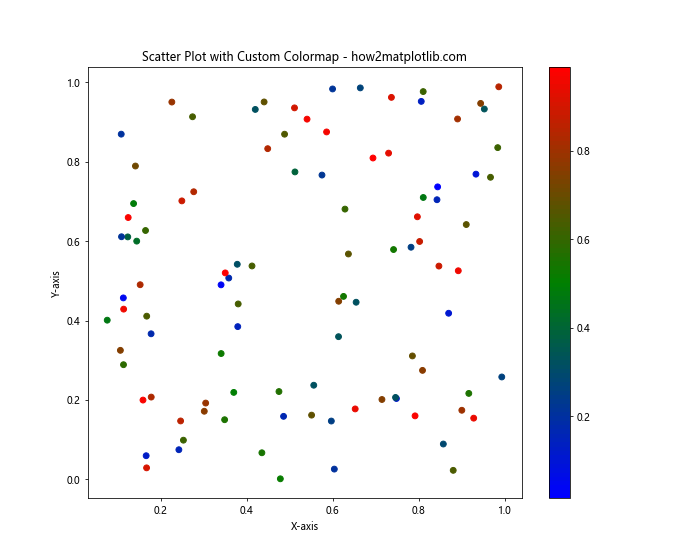
在这个例子中,我们使用LinearSegmentedColormap.from_list()函数创建了一个从蓝色到绿色再到红色的自定义颜色映射。这允许我们更精确地控制颜色的分布。
5. 使用离散颜色
有时,我们可能希望使用离散的颜色而不是连续的颜色映射。这在数据点属于不同类别时特别有用。以下是一个使用离散颜色的示例:
import matplotlib.pyplot as plt
import numpy as np
x = np.random.rand(100)
y = np.random.rand(100)
categories = np.random.choice(['A', 'B', 'C'], 100)
color_map = {'A': 'red', 'B': 'green', 'C': 'blue'}
colors = [color_map[cat] for cat in categories]
plt.figure(figsize=(10, 8))
for cat in color_map:
mask = categories == cat
plt.scatter(x[mask], y[mask], c=color_map[cat], label=cat)
plt.legend()
plt.title('Scatter Plot with Discrete Colors - how2matplotlib.com')
plt.xlabel('X-axis')
plt.ylabel('Y-axis')
plt.show()
Output:

在这个例子中,我们为每个类别分配了一个固定的颜色,并使用列表推导式创建了颜色列表。然后,我们为每个类别单独绘制散点,并添加了图例。
6. 根据数值范围设置颜色
有时,我们可能想根据数值的范围来设置颜色。以下是一个根据数值范围设置颜色的示例:
import matplotlib.pyplot as plt
import numpy as np
x = np.random.rand(100)
y = np.random.rand(100)
values = np.random.rand(100)
plt.figure(figsize=(10, 8))
scatter = plt.scatter(x, y, c=values, cmap='coolwarm', vmin=0, vmax=1)
plt.colorbar(scatter)
plt.title('Scatter Plot with Color Range - how2matplotlib.com')
plt.xlabel('X-axis')
plt.ylabel('Y-axis')
plt.show()
Output:
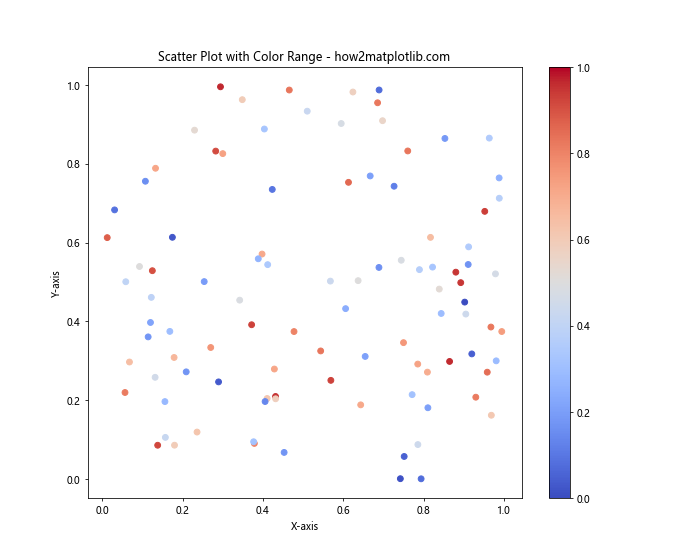
在这个例子中,我们使用vmin和vmax参数来设置颜色映射的范围。这确保了颜色映射覆盖了我们感兴趣的数值范围。
7. 使用透明度表示额外信息
除了颜色,我们还可以使用透明度来表示额外的信息。以下是一个结合颜色和透明度的示例:
import matplotlib.pyplot as plt
import numpy as np
x = np.random.rand(100)
y = np.random.rand(100)
colors = np.random.rand(100)
sizes = np.random.rand(100) * 100
plt.figure(figsize=(10, 8))
scatter = plt.scatter(x, y, c=colors, s=sizes, alpha=0.5, cmap='viridis')
plt.colorbar(scatter)
plt.title('Scatter Plot with Color and Transparency - how2matplotlib.com')
plt.xlabel('X-axis')
plt.ylabel('Y-axis')
plt.show()
Output:
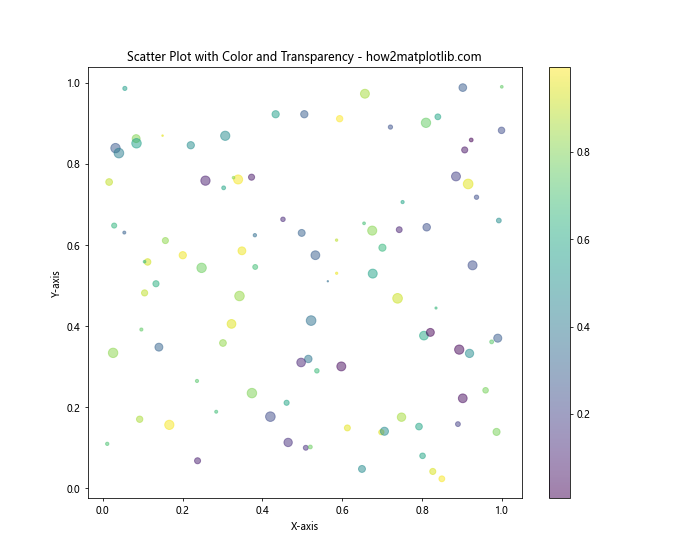
在这个例子中,我们使用alpha参数设置点的透明度,使用s参数设置点的大小。这样,我们可以同时展示四个维度的信息:x坐标、y坐标、颜色和大小。
8. 使用颜色表示分类数据
虽然我们主要讨论了如何根据连续的数值设置颜色,但有时我们可能需要处理分类数据。以下是一个使用颜色表示分类数据的示例:
import matplotlib.pyplot as plt
import numpy as np
x = np.random.rand(100)
y = np.random.rand(100)
categories = np.random.choice(['Low', 'Medium', 'High'], 100)
category_colors = {'Low': 'green', 'Medium': 'yellow', 'High': 'red'}
colors = [category_colors[cat] for cat in categories]
plt.figure(figsize=(10, 8))
for category in category_colors:
mask = categories == category
plt.scatter(x[mask], y[mask], c=category_colors[category], label=category)
plt.legend()
plt.title('Scatter Plot with Categorical Colors - how2matplotlib.com')
plt.xlabel('X-axis')
plt.ylabel('Y-axis')
plt.show()
Output:
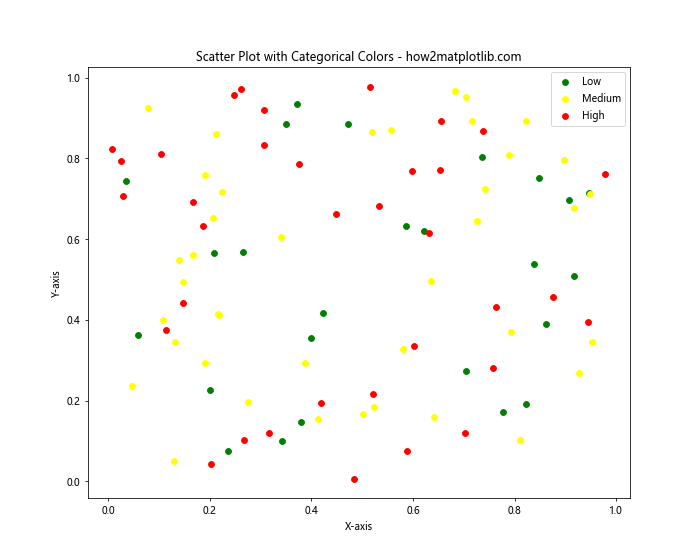
在这个例子中,我们为每个类别分配了一个特定的颜色,并使用这些颜色来绘制散点图。这种方法特别适合表示离散的类别或等级。
9. 结合多个属性设置颜色
有时,我们可能需要根据多个属性来设置颜色。以下是一个结合两个属性设置颜色的示例:
import matplotlib.pyplot as plt
import numpy as np
x = np.random.rand(100)
y = np.random.rand(100)
attribute1 = np.random.rand(100)
attribute2 = np.random.rand(100)
colors = attribute1 + attribute2
plt.figure(figsize=(10, 8))
scatter = plt.scatter(x, y, c=colors, cmap='plasma')
plt.colorbar(scatter)
plt.title('Scatter Plot with Combined Attributes - how2matplotlib.com')
plt.xlabel('X-axis')
plt.ylabel('Y-axis')
plt.show()
Output:
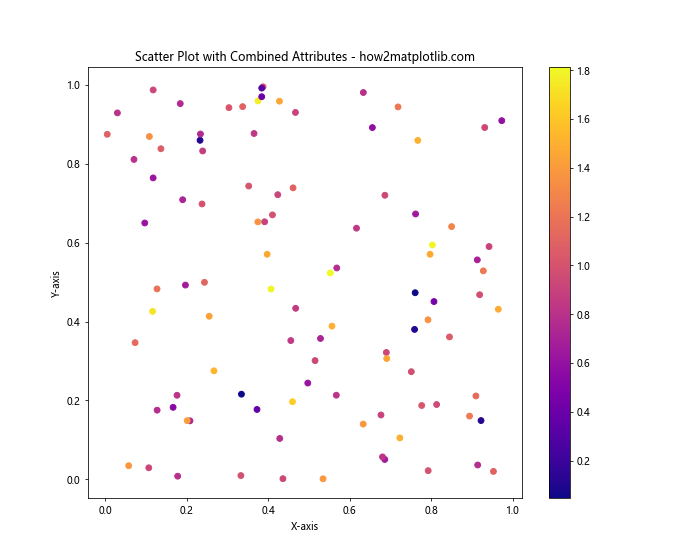
在这个例子中,我们将两个属性相加来创建一个新的颜色值。这允许我们在单个颜色维度中表示两个属性的组合效果。
10. 使用颜色突出显示特定点
有时,我们可能想要突出显示某些特定的点。以下是一个使用颜色突出显示特定点的示例:
import matplotlib.pyplot as plt
import numpy as np
x = np.random.rand(100)
y = np.random.rand(100)
values = np.random.rand(100)
highlight_mask = values > 0.8
colors = np.where(highlight_mask, 'red', 'blue')
plt.figure(figsize=(10, 8))
plt.scatter(x, y, c=colors)
plt.title('Scatter Plot with Highlighted Points - how2matplotlib.com')
plt.xlabel('X-axis')
plt.ylabel('Y-axis')
plt.show()
Output:
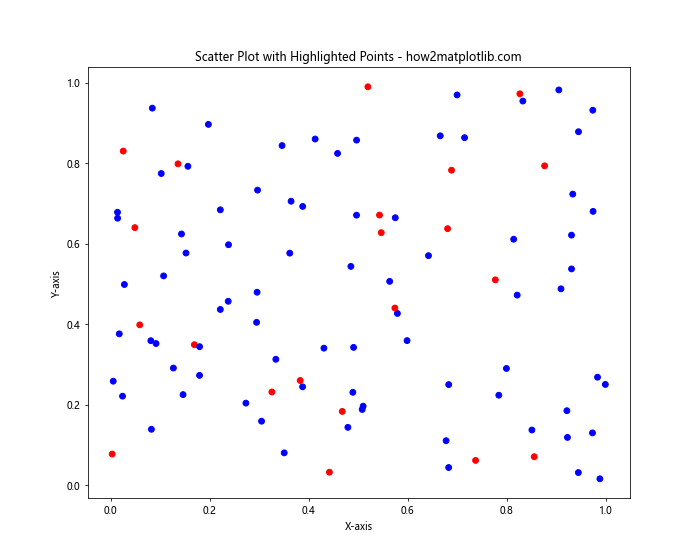
在这个例子中,我们使用np.where()函数来为满足特定条件的点分配不同的颜色。这种方法可以有效地突出显示感兴趣的数据点。
11. 使用渐变色表示连续变化
当我们想要表示一个连续变化的属性时,使用渐变色可以非常有效。以下是一个使用渐变色的示例:
import matplotlib.pyplot as plt
import numpy as np
x = np.linspace(0, 10, 100)
y = np.sin(x)
colors = x
plt.figure(figsize=(12, 6))
scatter = plt.scatter(x, y, c=colors, cmap='viridis')
plt.colorbar(scatter)
plt.title('Scatter Plot with Gradient Colors - how2matplotlib.com')
plt.xlabel('X-axis')
plt.ylabel('Y-axis')
plt.show()
Output:
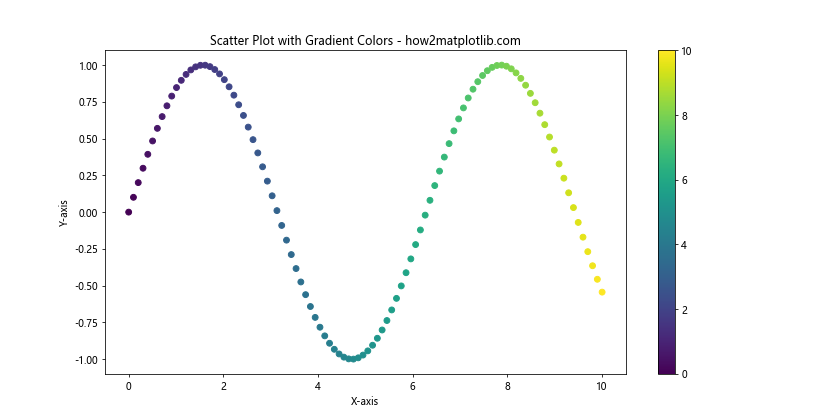
在这个例子中,我们使用x值作为颜色值,创建了一个沿x轴渐变的效果。这种方法特别适合表示随时间或空间变化的数据。
12. 使用颜色表示数据密度
在处理大量数据点时,使用颜色来表示数据密度可以帮助我们更好地理解数据分布。以下是一个使用颜色表示数据密度的示例:
import matplotlib.pyplot as plt
import numpy as np
from scipy.stats import gaussian_kde
# 生成示例数据
x = np.random.normal(0, 1, 1000)
y = x * 0.5 + np.random.normal(0, 1, 1000)
# 计算点密度
xy = np.vstack([x,y])
z = gaussian_kde(xy)(xy)
plt.figure(figsize=(10, 8))
scatter = plt.scatter(x, y, c=z, s=50, cmap='viridis')
plt.colorbar(scatter)
plt.title('Scatter Plot with Density Colors - how2matplotlib.com')
plt.xlabel('X-axis')
plt.ylabel('Y-axis')
plt.show()
Output:
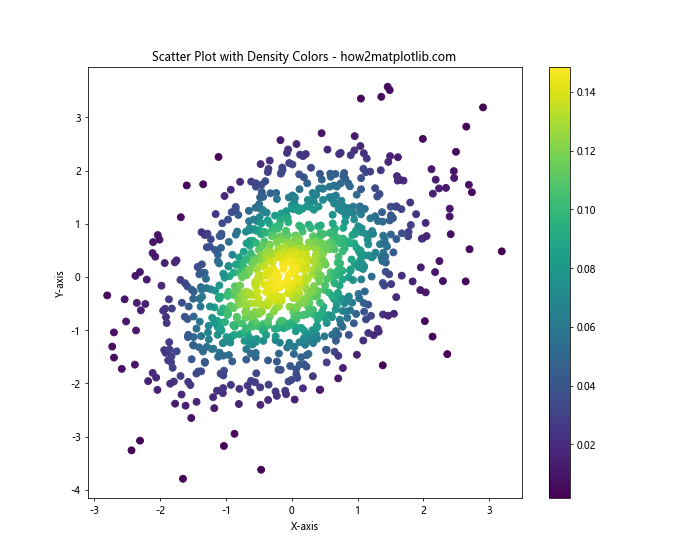
在这个例子中,我们使用scipy.stats.gaussian_kde函数来估计每个点的密度,然后使用这个密度值来设置点的颜色。这种方法可以有效地展示数据的聚集区域。
13. 使用颜色表示时间序列
当处理时间序列数据时,使用颜色来表示时间的流逝可以非常直观。以下是一个使用颜色表示时间序列的示例:
import matplotlib.pyplot as plt
import numpy as np
import pandas as pd
# 生成示例时间序列数据
dates = pd.date_range(start='2023-01-01', end='2023-12-31', freq='D')
values = np.cumsum(np.random.randn(len(dates)))
plt.figure(figsize=(12, 6))
scatter = plt.scatter(dates, values, c=range(len(dates)), cmap='coolwarm')
plt.colorbar(scatter, label='Days')
plt.title('Time Series Scatter Plot - how2matplotlib.com')
plt.xlabel('Date')
plt.ylabel('Value')
plt.show()
Output:
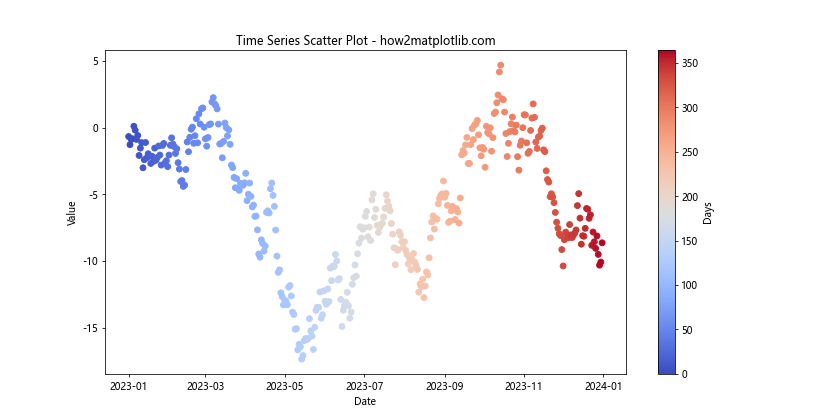
在这个例子中,我们使用日期作为x轴,值作为y轴,并使用颜色来表示时间的流逝。这种方法可以帮助我们识别时间序列数据中的模式和趋势。
14. 使用颜色表示多维数据
当我们需要在二维平面上表示三维或更高维度的数据时,颜色可以作为一个额外的维度。以下是一个使用颜色表示三维数据的示例:
import matplotlib.pyplot as plt
import numpy as np
# 生成三维数据
x = np.random.rand(100)
y = np.random.rand(100)
z = np.random.rand(100)
plt.figure(figsize=(10, 8))
scatter = plt.scatter(x, y, c=z, s=50, cmap='viridis')
plt.colorbar(scatter, label='Z-axis')
plt.title('3D Data on 2D Scatter Plot - how2matplotlib.com')
plt.xlabel('X-axis')
plt.ylabel('Y-axis')
plt.show()
Output:
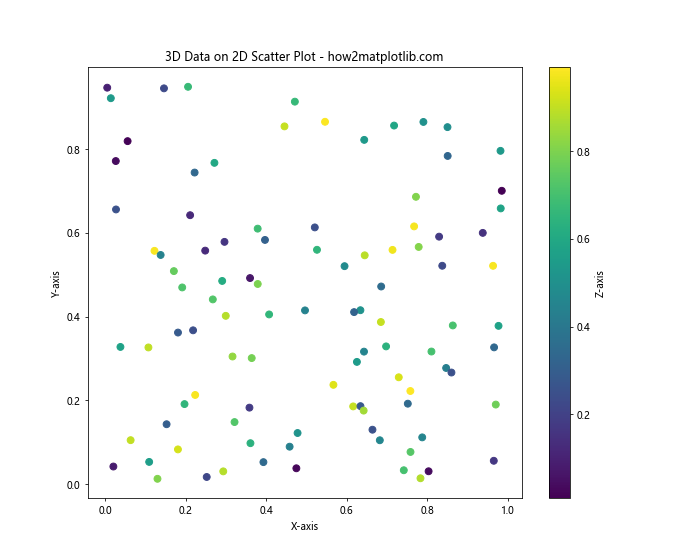
在这个例子中,我们使用x和y坐标来定位点,而z值则通过颜色来表示。这种方法允许我们在二维图表上展示三维数据的分布。
15. 使用颜色表示数据的不确定性
在某些情况下,我们可能需要表示数据点的不确定性或置信度。颜色可以用来有效地传达这种信息。以下是一个使用颜色表示数据不确定性的示例:
import matplotlib.pyplot as plt
import numpy as np
x = np.random.rand(100)
y = np.random.rand(100)
uncertainty = np.random.rand(100)
plt.figure(figsize=(10, 8))
scatter = plt.scatter(x, y, c=uncertainty, cmap='YlOrRd', s=50)
plt.colorbar(scatter, label='Uncertainty')
plt.title('Scatter Plot with Uncertainty Colors - how2matplotlib.com')
plt.xlabel('X-axis')
plt.ylabel('Y-axis')
plt.show()
Output:
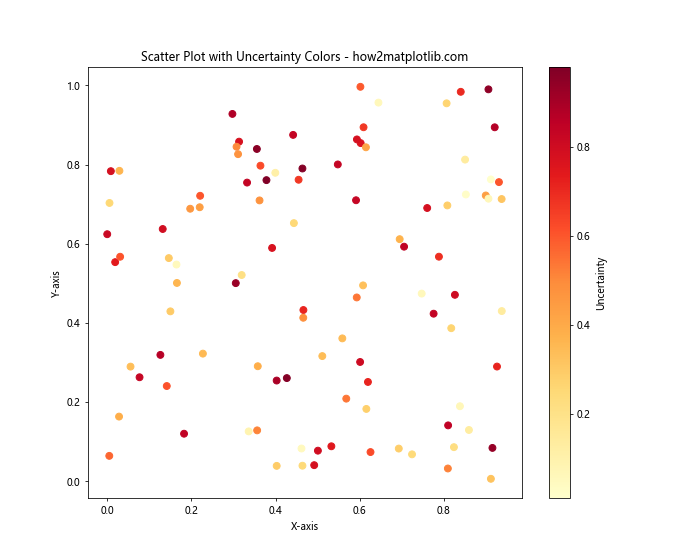
在这个例子中,我们使用颜色来表示每个数据点的不确定性。颜色越深,表示不确定性越高。这种方法可以帮助我们在可视化中传达数据的可靠性。
16. 使用颜色表示聚类结果
在数据分析中,聚类是一种常用的技术。我们可以使用颜色来直观地展示聚类结果。以下是一个使用颜色表示K-means聚类结果的示例:
import matplotlib.pyplot as plt
import numpy as np
from sklearn.cluster import KMeans
# 生成示例数据
X = np.random.rand(300, 2)
# 执行K-means聚类
kmeans = KMeans(n_clusters=3, random_state=42)
cluster_labels = kmeans.fit_predict(X)
plt.figure(figsize=(10, 8))
scatter = plt.scatter(X[:, 0], X[:, 1], c=cluster_labels, cmap='viridis')
plt.colorbar(scatter, label='Cluster')
plt.title('K-means Clustering Visualization - how2matplotlib.com')
plt.xlabel('X-axis')
plt.ylabel('Y-axis')
plt.show()
Output:
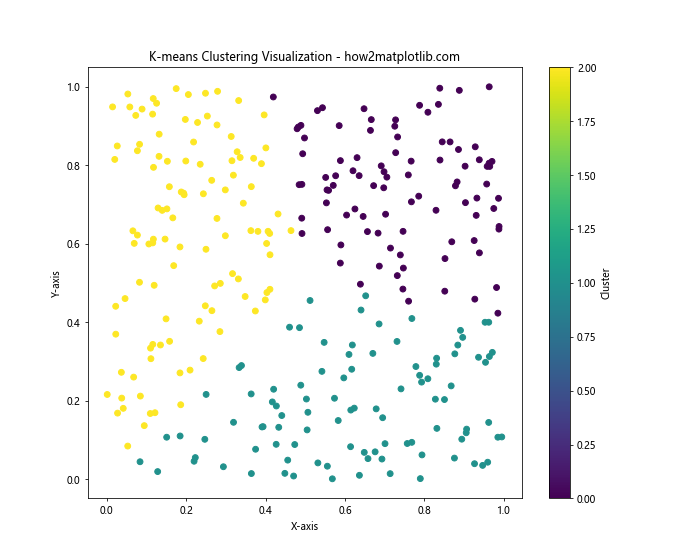
在这个例子中,我们使用K-means算法对数据进行聚类,然后使用不同的颜色来表示不同的聚类。这种方法可以帮助我们直观地理解数据的分组情况。
17. 使用颜色表示相关性
当我们想要展示多个变量之间的相关性时,颜色可以非常有效地传达这种信息。以下是一个使用颜色表示相关性的散点矩阵示例:
import matplotlib.pyplot as plt
import numpy as np
import pandas as pd
import seaborn as sns
# 生成示例数据
data = pd.DataFrame({
'A': np.random.randn(100),
'B': np.random.randn(100),
'C': np.random.randn(100),
'D': np.random.randn(100)
})
# 计算相关性矩阵
corr = data.corr()
# 创建散点矩阵
fig, axes = plt.subplots(4, 4, figsize=(12, 12))
for i in range(4):
for j in range(4):
if i != j:
sns.scatterplot(x=data.iloc[:, i], y=data.iloc[:, j], ax=axes[i, j],
color=plt.cm.RdYlBu(0.5 + corr.iloc[i, j] / 2))
else:
axes[i, j].text(0.5, 0.5, data.columns[i], ha='center', va='center')
axes[i, j].axis('off')
plt.suptitle('Correlation Scatter Matrix - how2matplotlib.com')
plt.tight_layout()
plt.show()
Output:
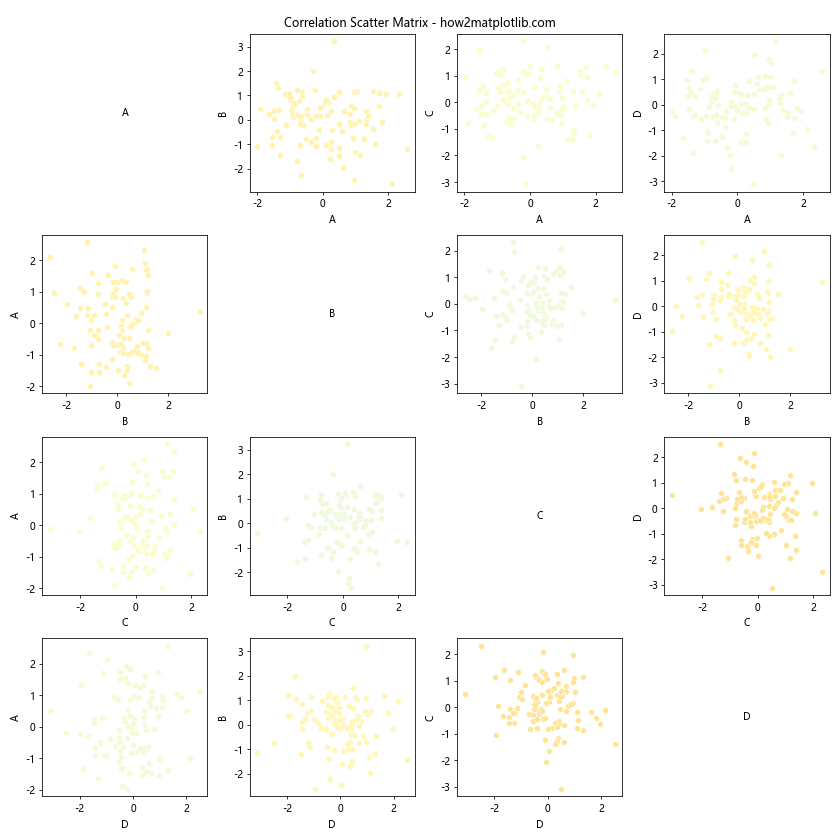
在这个例子中,我们创建了一个散点矩阵,其中每个子图表示两个变量之间的关系。我们使用颜色来表示相关性的强度和方向,红色表示负相关,蓝色表示正相关,颜色越深表示相关性越强。
18. 使用颜色表示地理信息
在地理数据可视化中,颜色可以用来表示各种地理信息,如海拔、温度或人口密度。以下是一个使用颜色表示地理信息的示例:
import matplotlib.pyplot as plt
import numpy as np
# 生成示例地理数据
lat = np.random.uniform(30, 50, 1000)
lon = np.random.uniform(-120, -70, 1000)
elevation = np.random.uniform(0, 3000, 1000)
plt.figure(figsize=(12, 8))
scatter = plt.scatter(lon, lat, c=elevation, cmap='terrain', s=50)
plt.colorbar(scatter, label='Elevation (m)')
plt.title('Geographic Scatter Plot - how2matplotlib.com')
plt.xlabel('Longitude')
plt.ylabel('Latitude')
plt.show()
Output:
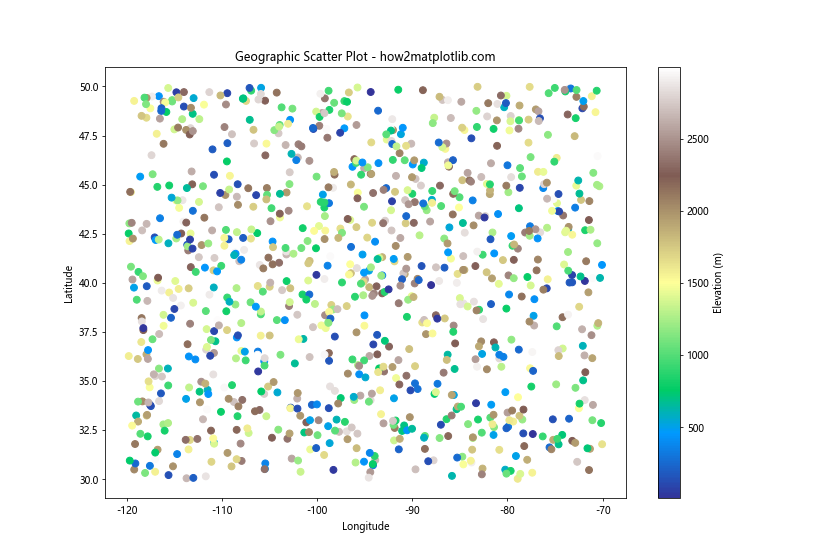
在这个例子中,我们使用经度和纬度作为x和y坐标,并使用颜色来表示海拔。这种方法可以帮助我们在二维地图上直观地展示三维地理信息。
总结
通过本文的详细介绍和多个示例,我们探讨了如何在Matplotlib散点图中根据数值设置颜色的多种方法。从基本的颜色映射到复杂的多维数据可视化,颜色在数据可视化中扮演着至关重要的角色。它不仅可以增加图表的美观度,更重要的是可以传达额外的信息维度,帮助我们更好地理解和分析数据。
在实际应用中,选择合适的颜色方案和映射方式对于有效传达信息至关重要。我们需要考虑数据的性质(连续或离散)、要表达的信息类型(分类、数值、时间等)以及目标受众的需求。同时,我们也要注意颜色的可读性和可解释性,确保图表能够清晰地传达我们想要表达的信息。
通过掌握这些技巧,我们可以创建更加丰富、信息量更大的数据可视化,从而更好地支持数据分析和决策过程。无论是在科学研究、商业分析还是日常数据探索中,灵活运用颜色设置都能让我们的散点图更具表现力和说服力。
 极客教程
极客教程